I denne opplæringen finner du detaljerte instruksjoner om hvordan du omdirigerer/flytter Google-domenenettstedet ditt til en annen vert. Denne opplæringen er skrevet for brukere som har kjøpt et domenenavn, via G Suite (Google Apps) og de ønsker å bruke det domenenavnet med et nettsted som er vert hos en annen vertsleverandør, utenfor Googles nettsteder. (Omdiriger Google Apps domenenavn/nettsted til en annen vertsleverandør). *
* Merk: Husk at hvis du omdirigerer Google Apps-domenet ditt utenfor Google Sites, men du vil beholde den tilknyttede e-posten fra Google Apps, da må du også endre standard MX-poster på cPanel (vertens side), for å peke til Google Mail Tjenester. Detaljerte instruksjoner om hvordan du kan gjøre det, finner du i denne opplæringen: Slik ruter du domene-e-posten din til G-Suite (GMAIL)
I denne opplæringen lærer du hvordan du endrer DNS-navneserverposter for Google Apps-domenet (nettstedet) til en annen vert.
Hvordan omdirigere Google-domenet/nettstedet ditt til en annen vert.
Trinn 1. Identifiser registratoren for ditt Google Apps-domenenavn.
1. Logg på Google administrasjonskonsoll.
2. På Google Admin-siden klikker du Domener.
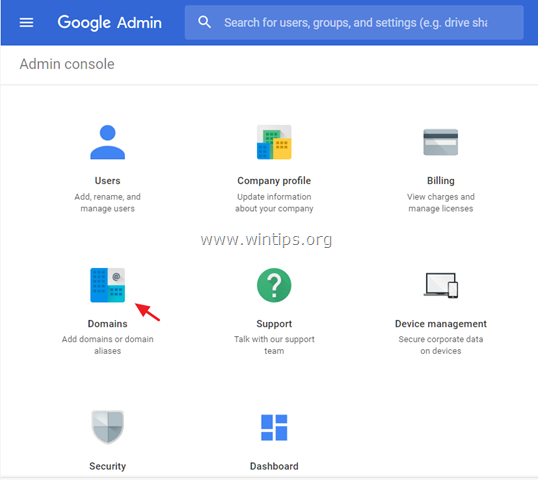
3. Klikk Legg til/fjern domener.
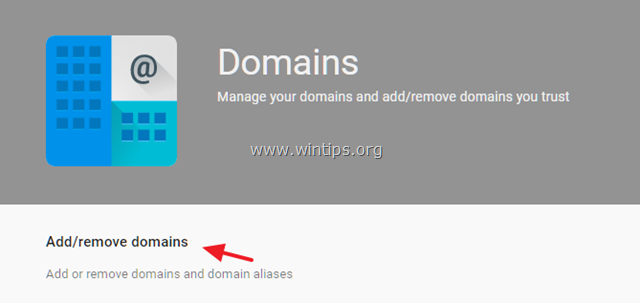
4. Klikk Avanserte DNS-innstillinger
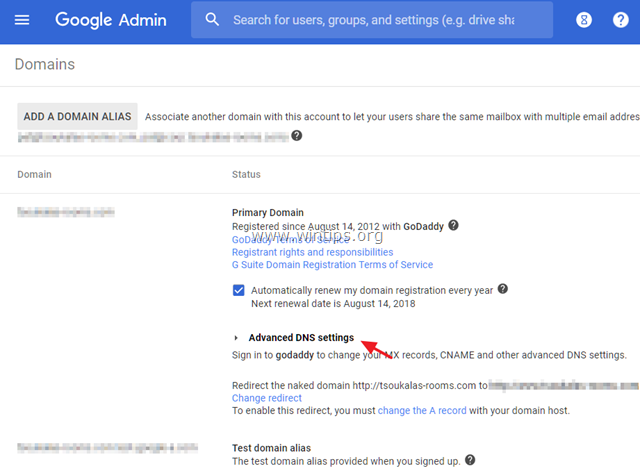
5. Klikk til slutt Logg på DNS-konsollen og logg inn på tredjepartsregistratoren din (f.eks. GoDaddy), med det oppgitte påloggingsnavnet og passordet.
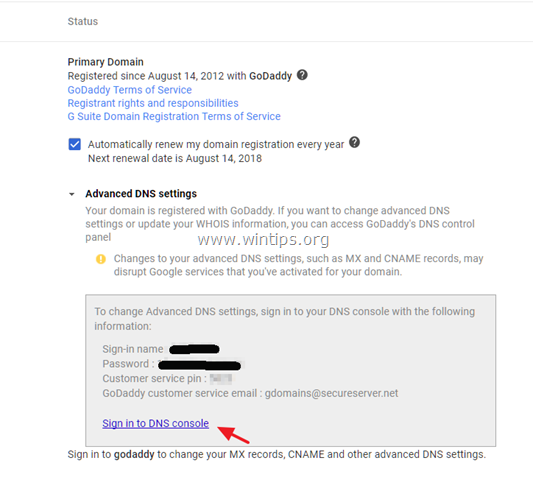
Steg 2. Endre DNS-poster (navneservere) for å peke til den nye verten.
1. Logg på registrarens (f.eks. «GoDaddy») kontrollpanel. *
2. Klikk Domener > Mine domener.
3. Klikk på Innstillinger ikon og velg Administrer DNS.
og velg Administrer DNS.
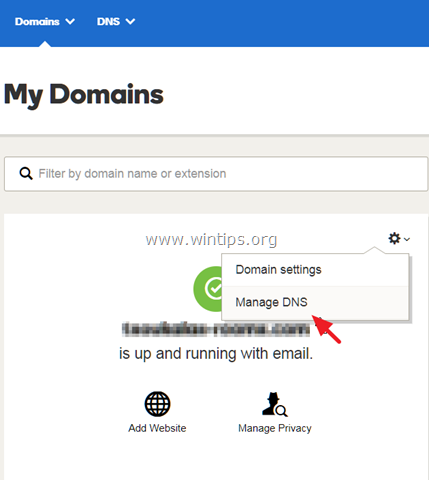
4. Rull ned og kl Navnetjenere seksjon, klikk Endring.
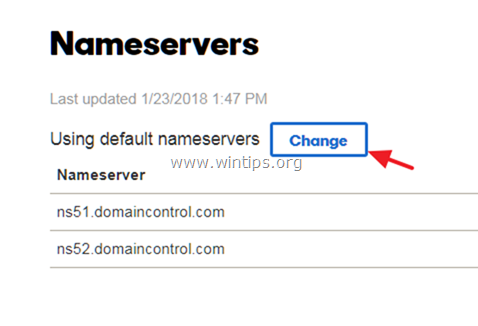
5. Som navneservertype, velg: Tilpasset.
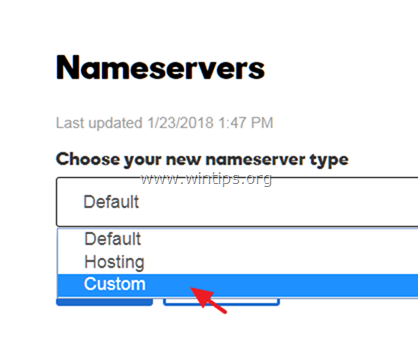
6. Skriv nå inn navneserverne til vertsleverandøren din, og klikk deretter Lagre.
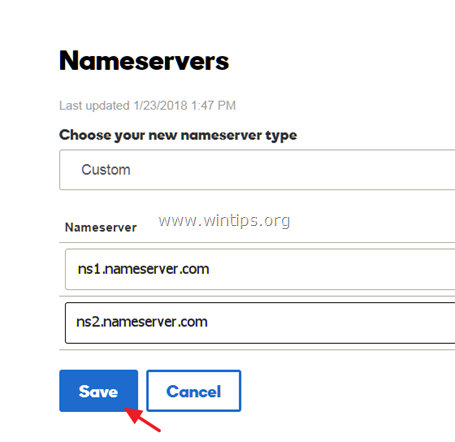
7. Du er ferdig. Bare vent 24–48 timer til endringene trer i kraft. *
* Merk: Hvis du vil fortsette å bruke din nåværende G-Suite GMAIL, som standard e-posttjeneste, følg instruksjonene i denne opplæringen: Slik ruter du domene-e-posten din til G-Suite (GMAIL)
Det er det! Gi meg beskjed om denne veiledningen har hjulpet deg ved å legge igjen en kommentar om opplevelsen din. Lik og del denne veiledningen for å hjelpe andre.